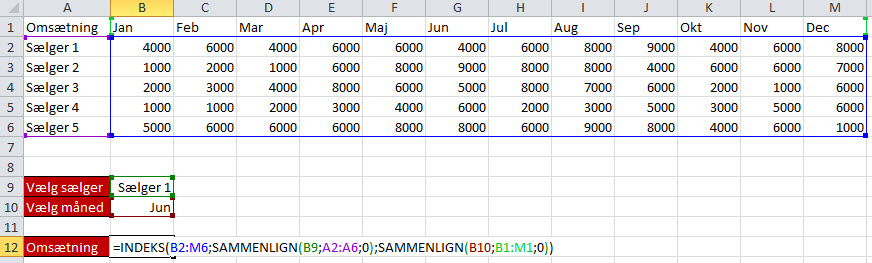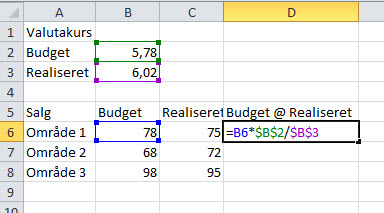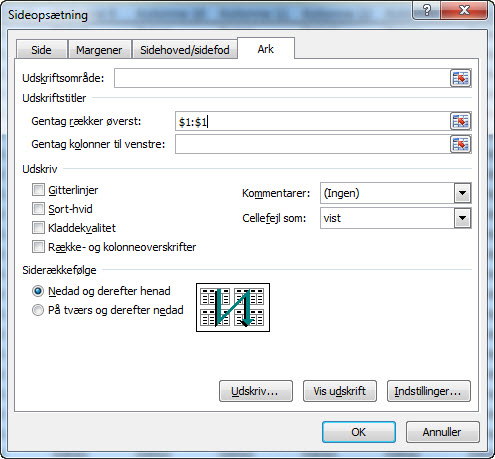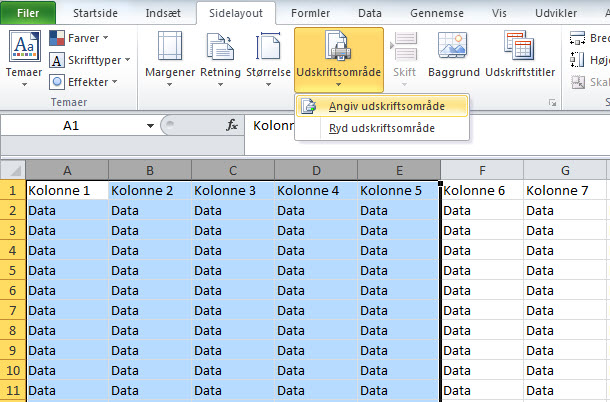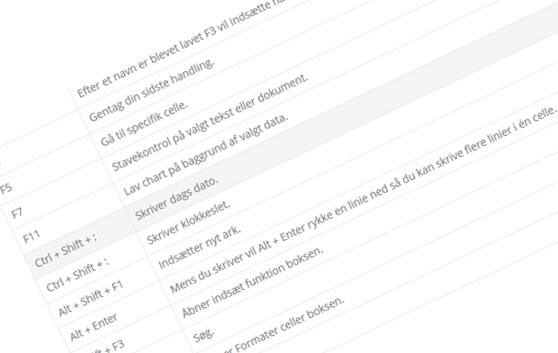Hvordan laver man en waterfall graf, er et spørgsmål jeg ofte bliver stillet. Kært barn har som bekendt mange navne, så måske kender du det som en bridge. Jeg kan egentligt personligt bedst lide bridge fremfor waterfall, da et waterfall i mit hoved altid falder. En bridge fortæller at man bygger bro mellem to tal, og giver som sådan mest mening. Men nok om det. Waterfall er en ofte ønsket grafisk fremstilling, som forklaring på en udvikling mellem to tal. Det kan være budget mod et opdateret forecast, hvor afvigelserne bliver fremvist grafisk på en flot og overskuelig måde.
Jeg laver mine waterfall grafer på følgende måde:
Trin 1 – Waterfall graf
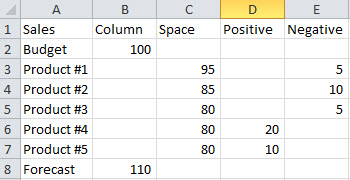
Arranger din data på ovenstående måde. Celle ‘A1’ er blot en titel til arket og bliver således ikke brugt i selve grafen. For at få Excel til at lave grafen, må du opdele data i 4 kolonner: column, space, positive og negative. Column er start og slut kolonne (eksempelvis budget og forecast). Space er en beregning, men det er kolonnen som understøtter positive og negative. Positive og negative er henholdsvis den positive og negative afvigelse.
Trin 2 – Waterfall graf
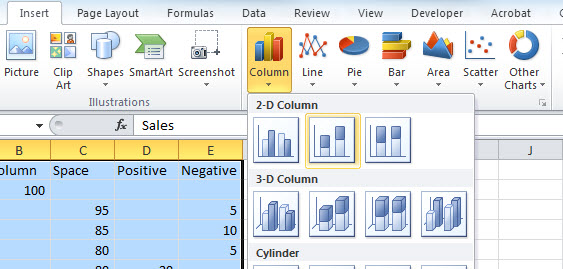
Marker data og vælg 2D Stacked Column som vist herover.
Trin 3 – Waterfall graf
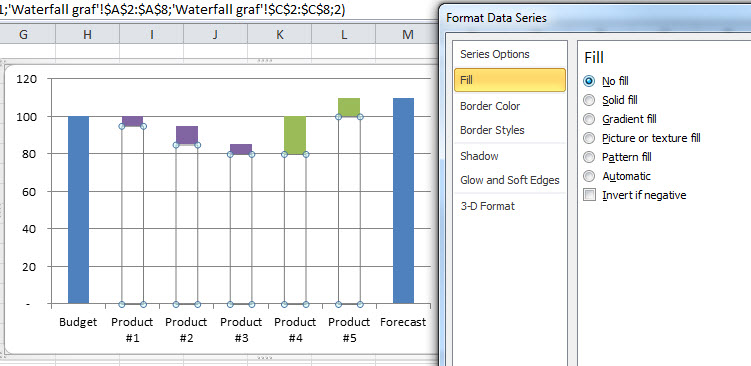
Første bearbejdning af grafen er at gøre ‘space’ kolonnen “usynlig”, vælg denne, højreklik og vælg formater data serie. Vælg herefter ingen farve.
Trin 4 – Waterfall graf
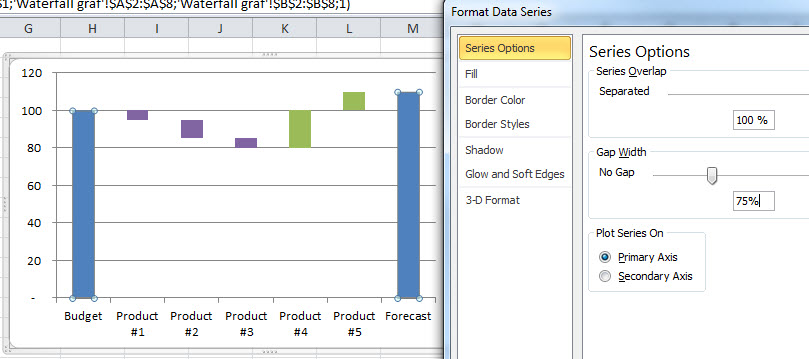
Nu kan du begynde at gøre grafen lidt mere lækker, det første jeg plejer at gøre er eksempelvis at gøre kolonnerne tykkere. Højreklik, vælg formater data serie og juster på bredden indtil du er tilfreds. Jeg bruger 75% i eksemplet herover.
Trin 5 – Waterfall graf
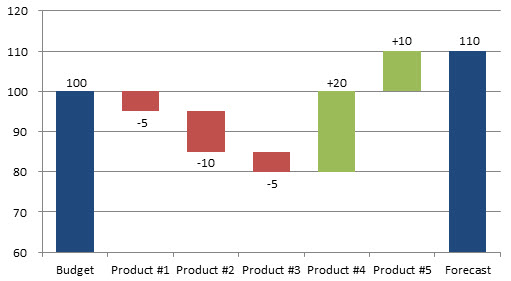
Sådan kunne min endelige graf se ud, parat til den endelige præsentation.
Har du spørgsmål eller kommentarer, så skriv en kommentar herunder eller brug kontakt formularen.